win7设置心形气泡屏保的办法(图文)
来源:game773整合
时间:2024-01-22
小编:773游戏
win7系统内置有屏保功能,可以延长显示屏的使用寿命,系统自带屏保样式有很多种,比如心形、彩色气泡。彩色的气泡充斥桌面是不是很美丽,win7心形气泡屏保怎么设置?下面我分享设置心形气泡屏保的方法。
相关教程:
电脑改屏保时间的设置方法
具体方法如下:
1、在桌面空白处点击鼠标右键,选择“个性化”;
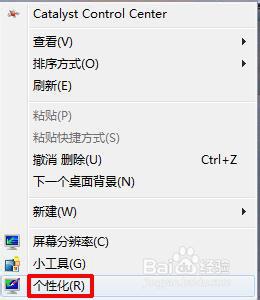
2、在“个性化”窗口中,点击右下角“屏幕保护程序”;
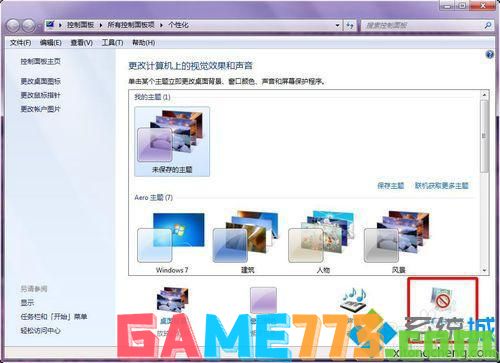
3、在“屏幕保护程序”下拉列表中,选择“气泡”,在“等待”后更改屏保出现的时间,点击“确定”即可;
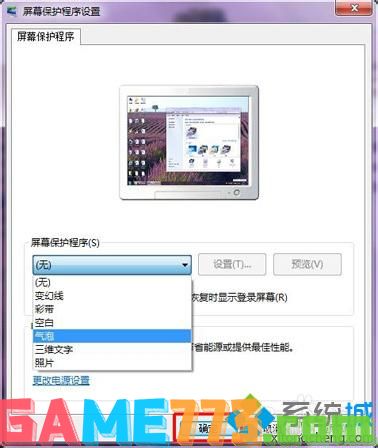

4、在未操作状态下到了设置好的时间,气泡屏保就出现了。
以上内容就是win7设置心形气泡屏保的方法,简单设置之后,离开电脑后,桌面就会显示心形的气泡屏保,感兴趣的不妨一起来设置下。
上文就是win7设置心形气泡屏保的方法(图文)的全部内容了,文章的版权归原作者所有,如有侵犯您的权利,请及时联系本站删除,更多气泡屏保相关资讯,请关注收藏773游戏网。
下一篇:最后一页














